So schützen Sie Ihren Account vor Hackerangriffen
alle öffnenWarum? Damit Sie nicht gehackt werden.
Wenn Sie ein kurzes, einfaches Passwort für Ihr VK-Konto verwenden, können Cyberkriminelle Ihr Konto übernehmen. Um zu vermeiden, dass Sie gehackt werden, verwenden Sie ein starkes Passwort, das:
- Mindestens 8 Zeichen lang ist,
- Klein- und Großbuchstaben, Zahlen und Sonderzeichen ($, @ usw.) enthält,
- Kein echtes Wort und keine leicht zu erratende Phrase ist,
- Nicht mit Ihrem Passwort für andere Konten übereinstimmt (auch nicht mit Ihrem Apple-ID-Passwort),
- Keine Informationen enthält, die Fremde leicht herausfinden können (Ihr Name, Ihr Geburtsdatum, Name eines Haustieres usw. oder entsprechende Daten Ihrer Freunde oder Verwandten).
So ändern Sie Ihr Passwort:
- Tippen Sie auf Ihr Profilbild in der oberen linken Ecke des Bildschirms.
- Wählen Sie in der Dropdown-Liste Settings.
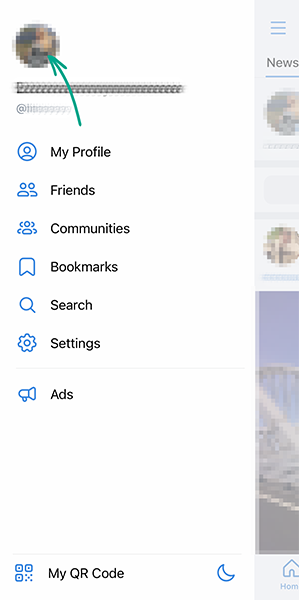
- Wählen Sie im oberen Teil des Bildschirms Manage VK Connect Account.
- Wechseln Sie zum Abschnitt Security and login.
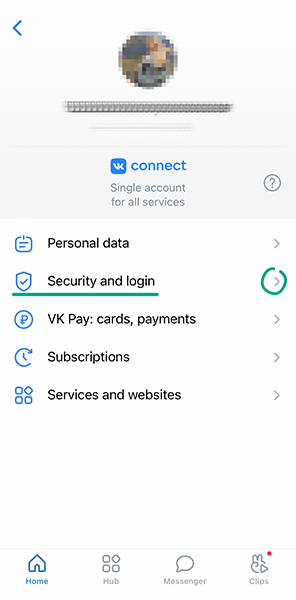
- Wählen Sie Password aus;
- Geben Sie Ihr aktuelles Passwort und anschließend zweimal das neue Passwort ein und tippen Sie auf OK.
Warum? Damit Sie garantiert nicht gehackt werden.
Sie können die Sicherheit Ihres Kontos erhöhen, indem Sie eine Zwei-Faktor-Authentifizierung aktivieren. Dann werden Sie jedes Mal, wenn Sie sich bei Ihrem Konto anmelden, von VK aufgefordert, einen einmaligen Code einzugeben, den Sie per SMS oder über eine spezielle App erhalten haben. So wird sichergestellt, dass Cyberkriminelle keinen Zugriff auf Ihr Konto erhalten, selbst wenn sie Ihren Benutzernamen und Ihr Passwort herausfinden. So aktivieren Sie die Zwei-Faktor-Authentifizierung:
- Tippen Sie auf Ihr Profilbild in der oberen linken Ecke des Bildschirms.
- Wählen Sie in der Dropdown-Liste die Option Settings.
- Wählen Sie im oberen Teil des Bildschirms Manage VK Connect Account.
- Wechseln Sie zum Abschnitt Security and login.
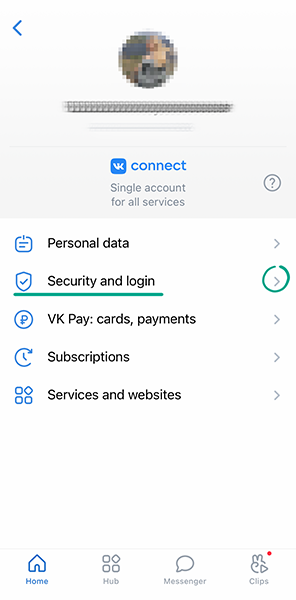
- Wählen Sie im Abschnitt Protect profile auf Set up.
- Geben Sie Ihr aktuelles Passwort ein und klicken Sie auf Confirm.
- Tippen Sie auf Call me und notieren Sie sich die letzten vier Ziffern der Nummer des eingehenden Anrufs.
- Geben Sie sie in das entsprechende Feld ein.
- Denken Sie daran, die Backup-Codes zu speichern, mit denen Sie sich im Konto anmelden können, falls Ihr Mobilgerät nicht mehr verfügbar ist. Bewahren Sie diese Codes an einem sicheren Ort auf.
Standardmäßig wird die Zwei-Schritt-Verifizierung per SMS aktiviert. Eine SMS mit dem Code kann eventuell von Malware abgefangen werden, daher ist die Verwendung einer Authentifizierungs-App die sicherere Option. Finden Sie dazu im Abschnitt 2-step verification das Element Code-generating app, klicken Sie auf Start setup und befolgen Sie die Anweisungen.
So halten Sie Unternehmen von Ihrem Alltag fern
alle öffnenWarum? Damit Facebook Ihre Bewegung nicht nachverfolgen kann.
VK sammelt Ihre Standortdaten, um Ihre Beiträge und Geschichten mit Geotags zu versehen sowie Vorschläge und zielgerichtete Werbung anzupassen. Wenn Sie Ihren Standort nicht mit Fremden teilen möchten, können Sie für VK den Zugriff auf Standortdaten deaktivieren.
- Tippen Sie auf Ihr Profilbild in der oberen linken Ecke des Bildschirms.
- Wählen Sie in der Dropdown-Liste die Option Settings.
- Wechseln Sie zum Abschnitt App Settings.
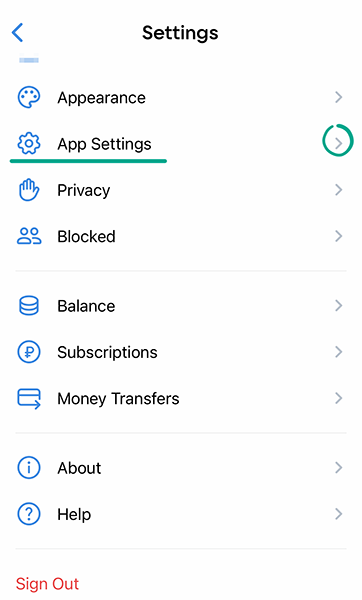
- Tippen Sie auf Location und wählen Sie Never aus.
So werden Sie mit Spammern und Trollen fertig
alle öffnenWarum? Um in virtuellen Räumen nicht mit unangenehmen Menschen konfrontiert zu werden.
Wenn Sie verhindern möchten, dass ein bestimmter Nutzer Ihre Pinnwand sieht, auf Ihre Kommentare antwortet oder Ihnen private Nachrichten sendet, können Sie diesen Nutzer auf die schwarze Liste setzen.
So blockieren Sie einen Nutzer:
- Öffnen Sie das Profil des Nutzers, den Sie blockieren möchten.
- Tippen Sie auf das Symbol mit drei Punkten in der rechten oberen Ecke des Bildschirms.
- Wählen Sie Block aus.
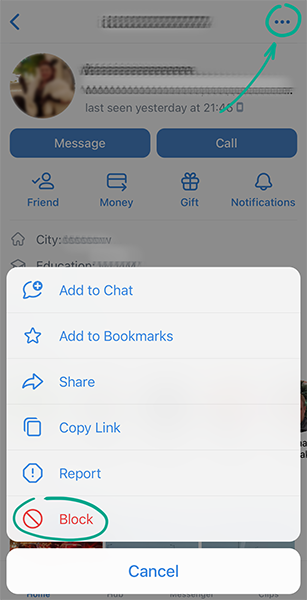
Der Nutzer wird nicht darüber benachrichtigt, dass Sie ihn blockiert haben. Sollte der Nutzer allerdings versuchen, Ihnen eine Nachricht zu senden oder Sie anzurufen, wird er darüber benachrichtigt, dass Sie ihn auf die schwarze Liste gesetzt haben.
So entfernen Sie einen Nutzer von der schwarzen Liste:
- Tippen Sie auf Ihr Profilbild in der oberen linken Ecke des Bildschirms.
- Wählen Sie in der Dropdown-Liste die Option Settings.
- Wechseln Sie zum Abschnitt Blocked.
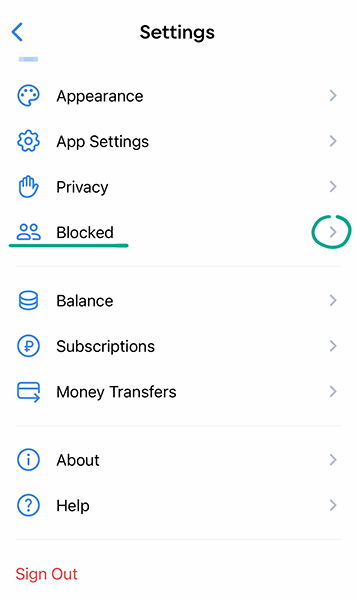
- Finden Sie das Profil der betreffenden Person in der Liste und tippen Sie auf ihren Namen oder ihr Profilfoto.
- Tippen Sie auf das Symbol mit drei Punkten in der rechten oberen Ecke des Bildschirms;
- Wählen Sie Unblock aus.
So verhindern Sie, dass Ihre personenbezogenen Daten offengelegt werden
alle öffnenWarum? Um selbst zu entscheiden, wer welche Informationen sieht.
Selbst wenn Sie Ihr Profil nicht auf „Privat“ setzen möchten, können Sie die Sichtbarkeit Ihrer Veröffentlichungen, Kommentare, Audiodateien, Fotos und anderer Daten anpassen.
Sie können festlegen, wer bestimmte Informationen in Ihrem Profil sehen kann:
- Tippen Sie auf Ihr Profilbild in der oberen linken Ecke des Bildschirms.
- Wählen Sie in der Dropdown-Liste die Option Settings.
- Wechseln Sie zum Abschnitt Privacy. Sie sehen eine Liste möglicher Zugriffseinstellungen:
- Who can view the main information on my profile
- Who can view photos of me
- Who can view the Saved photos album
- Who can view my list of groups
- Who can view my music
- Who can view my gifts
- Who can view my photos' location tags
- Who can view my hidden friends
- Who can view other users’ posts and comments on my wall
- Who can view comments on my posts
- Who can view my stories
- Who can reply to my stories with stories
- Who can give feedback on my stories
- Klicken Sie nacheinander auf die Elemente in der Liste und wählen Sie für jedes Element eine Benutzergruppe aus. Für verschiedene Elemente sind alle oder einige der folgenden Optionen verfügbar:
- All users
- Friends of friends
- All friends
- Certain friends
- Only me
- Einige Elemente enthalten den Abschnitt Forbidden. In diesem Abschnitt können Sie den Punkt Add Friends and Lists auswählen und Freunde oder Gruppen von Freunden angeben, die keinen Zugriff auf die Inhalte haben sollen. Beispielsweise können Sie allen Freunden außer denen in der Liste „Kollegen“ Zugriff auf die Beiträge anderer Personen auf Ihrer Pinnwand gewähren.
Die Anzahl der verfügbaren Optionen ist davon abhängig, ob Ihr Profil öffentlich oder privat ist.
So werden Sie unerwünschte Mitteilungen los
alle öffnenWarum? Um selbst zu entscheiden, wovon Sie abgelenkt werden möchten.
Standardmäßig zeigt VK Push-Benachrichtigungen zu zahlreichen Profilaktivitäten an – von privaten Nachrichten über Likes bis hin zu Spieleinladungen. Sie können die Liste der angezeigten Benachrichtigungen einschränken und festlegen, ob sie von einem Ton, einer Vibration oder einem Blinken der Anzeige begleitet werden sollen.
- Tippen Sie auf Ihr Profilbild in der oberen linken Ecke des Bildschirms.
- Wählen Sie in der Dropdown-Liste die Option Settings.
- Wechseln Sie zum Abschnitt Notifications.
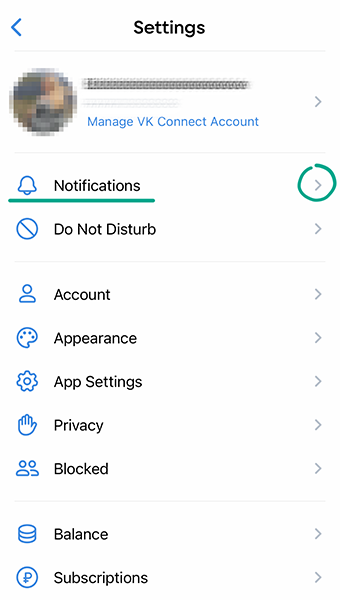
- Wählen Sie die Ereignisart aus.
- Wählen Sie im Abschnitt Show notifications die Option None aus, wenn Sie keine Benachrichtigungen zu dieser Aktivität anzeigen möchten.




